Kaip ištaisyti klaidos kodus 2503 ir 2502 „Windows 10“ sistemoje?
Problema: Laba diena. Susidūriau su rimta problema – tai klaidų kodai 2503 ir 2502. Kai bandau ką nors įdiegti, iššoka langas, kuriame pranešama, jog diegimo programa susidūrė su netikėta problema ir kad kažkas negerai su paketu. Bandžiau rasti sugadintus failus, bet ta pati klaida atsiranda ir tada, kai bandau diegti kitas programas. Tad manau, jog tai nėra tik konkretaus paketo problema. Gal žinote kaip tai ištaisyti?
Patvirtintas atsakymas
Programos pašalinimo arba įdiegimo klaidą gali sukelti su leidimais ir su „Windows“ „Temp“ aplanku susijusios problemos. Panašu, jog klaidos kodai 2503 ir 2502 pasirodo „Windows“ kompiuteryje, nes sistemai nepavyksta rasti arba paleisti reikiamo failo ar tam tikros programinės įrangos dalies. Ši klaida yra pakankamai dažna, nes vartotojai jau ne sykį spėjo apie ją pranešti. Atrodo, jog ji atsiranda mėginant naudoti įvairias programas, įskaitant „Microsoft“ programas, PDF skaitytuvus, populiarias programėles ir panašiai.
Ši klaida gali parodyti iššokantįjį pranešimą, informuojantį apie tam tikrą problemą, ir nurodyti, kad problemą sukelia RunScript arba InstallFinalize. Jis gali būti rodoma ne tik su naujausia OS versija, bet ir su „Windows“ 7 ar 8, todėl akivaizdu, jog dėl to nėra kalta kokia nors konkreti „Windows“ 10 naujinimo problema nėra. Tačiau šios naujinimo problemos visada gali kilti kartu su kitomis įrenginio bėdomis.
Manoma, kad kai kuriais atvejais panašias sistemines problemas gali sukelti kenkėjiškos programos, įskaitant ir klaidų kodus 2503 ir 2502 „Windows“ 10 sistemoje. Infekcijos likučiai ir sugadinti failai gali pridaryti daug bėdų kompiuteryje ir todėl jis pradeda veikti blogiau arba atsiranda įvairių klaidų. Turėtumėte pasirūpinti šiomis problemomis, jei gaunate tokį klaidos pranešimą:
The installer has encountered an unexpected error installing this package. This may indicate a problem with the package. The error code is 2503
Šias gan dažnai pasitaikančias problemas galima išspręsti taisant paveiktus įrenginio failus. Tai galima padaryti naudojant tinkamą programą, pvz., FortectMac Washing Machine X9, kuri randa ir atkuria pakeistus elementus, dėl kurių galimai ir atsiranda įvairios problemos, įskaitant 2503 ir 2502 klaidų kodus. Yra ir kitų toliau išvardytų klaidos sprendimų, todėl po šio greito nuskaitymo pasikliaukite instrukcijomis ir nuosekliai, žingsnis po žingsnio atlikite reikiamus veiksmus.
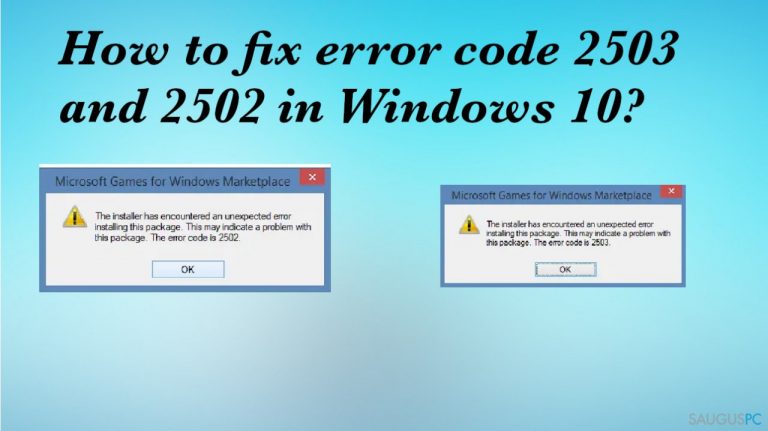
#1 Perimkite diegimo programos valdymą
- Paspauskite Windows + E, kad atidarytumėte File Explorer,
- kairiojoje srityje spustelėkite This PC ir atidarykite diską, kuriame įdiegta Windows,
- dabar paspauskite View ir dešiniajame kampe paspauskite Options,
- pasirinkite View skirtuką ir ieškokite Hide protected operating system files (Recommended),
- atžymėkite laukelį ir Yes,
- dabar paspauskite Apply ir OK.
- dabar dukart spustelėkite Windows aplanką ir ieškokite Installer aplanko,
- dešiniuoju pelės mygtuku spustelėkite aplanką ir kontekstinio meniu apačioje spustelėkite Properties,
- paspauskite Security skirtuką ir spustelėkite Advanced. Jei būsite paraginti įvesti administratoriaus slaptažodį arba patvirtinti, įveskite slaptažodį arba pateikite patvirtinimą,
- šalia Owner paspauskite Change,
- įrašykite Everyone, paspauskite Check Names ir spustelėkite OK,
- paspauskite Add,
- paspauskite Select a Principal,
- įrašykite Everyone, paspauskite Check Names ir spustelėkite OK,
- paspauskite Full Control,
- paspauskite OK,
- tuomet spustelėkite Apply ir paspauskite OK.
#2 Iš naujo užregistruokite „Windows“ diegimo programą
- paspauskite Windows klavišą + R,
- Run dialogo lange įveskite msiexec /unreg ir paspauskite Enter,
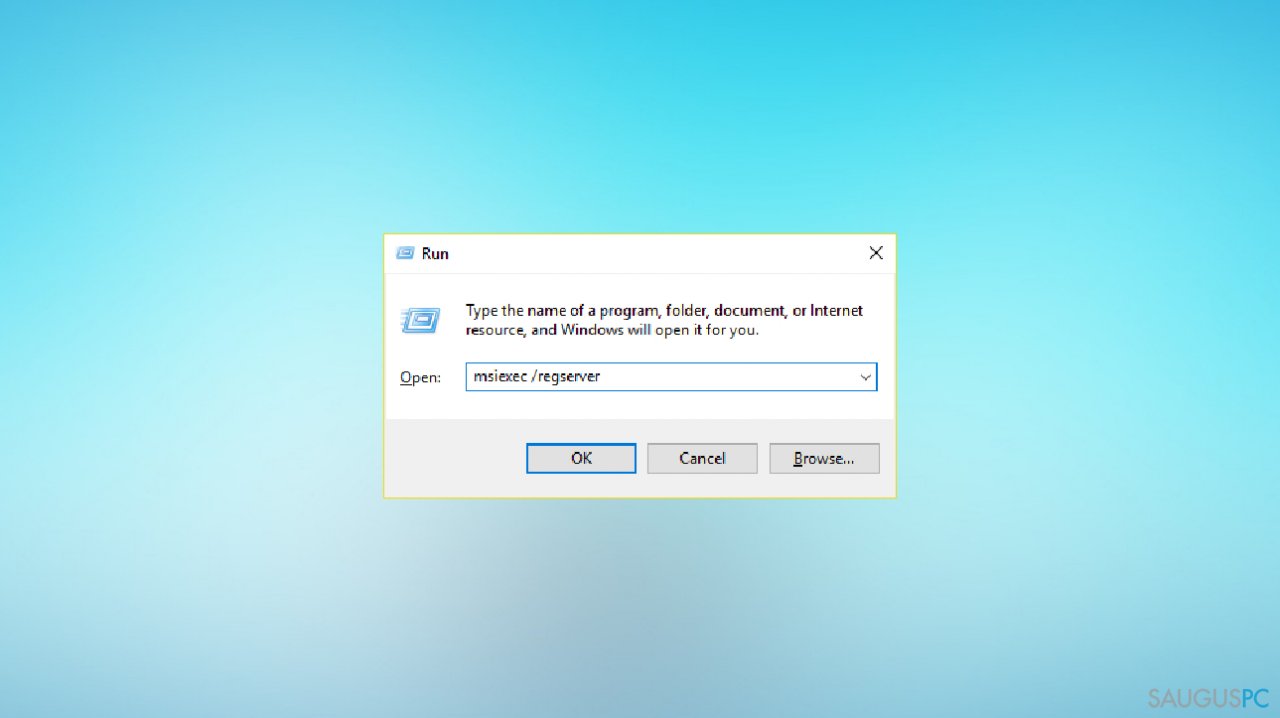
- dar kartą atidarykite Run dialogo langą ir įveskite msiexec /regserver, o tada paspauskite Enter,
- šie veiksmai iš naujo užregistruos „Windows Installer“,
- iš naujo paleiskite kompiuterį, kad išsaugotumėte pakeitimus.
#3 Pakeiskite „Temp“ aplankų leidimus
- eikite į Windows Temp aplanką, esantį adresu c:\\windows\\temp,
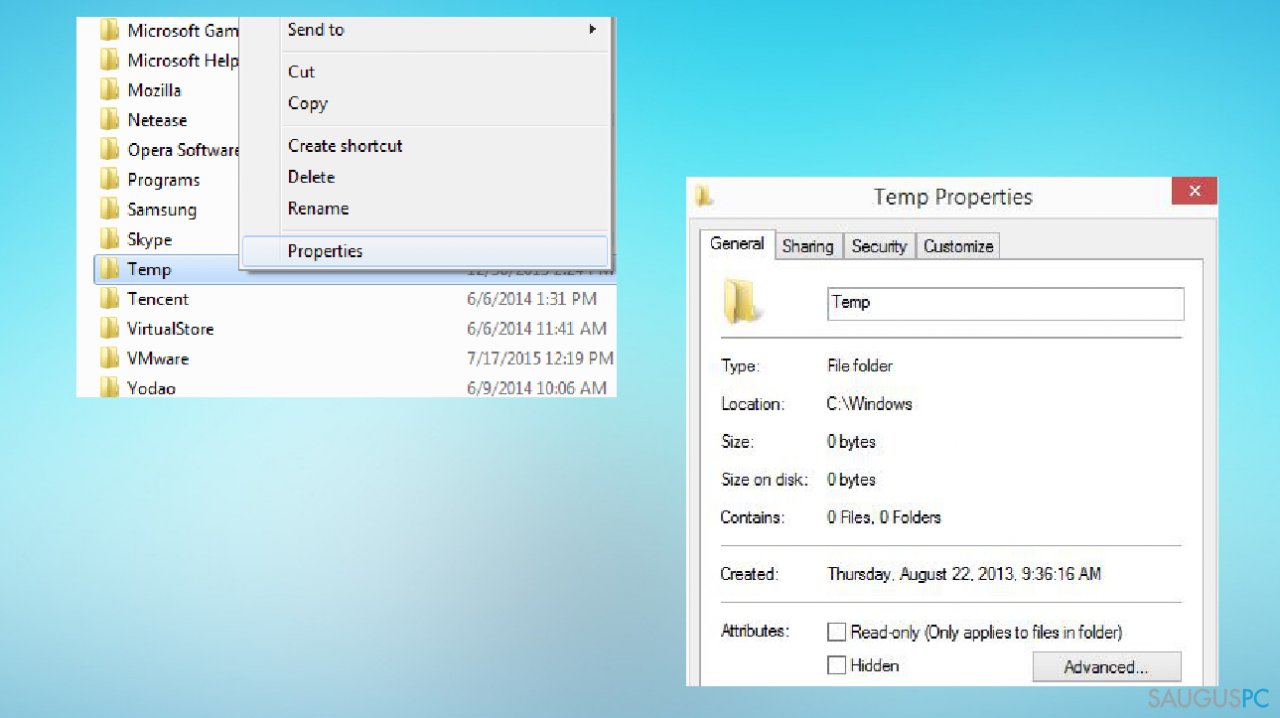
- įsitikinkite, kad atžymėjote read-only mygtuką,
- perjunkite į Security skirtuką, pasirinkite Administrators ir įsitikinkite, kad jis paryškintas,
- įsitikinkite, kad šalia Administrators ir Users grupės yra užžymėtas laukelis Full Control,
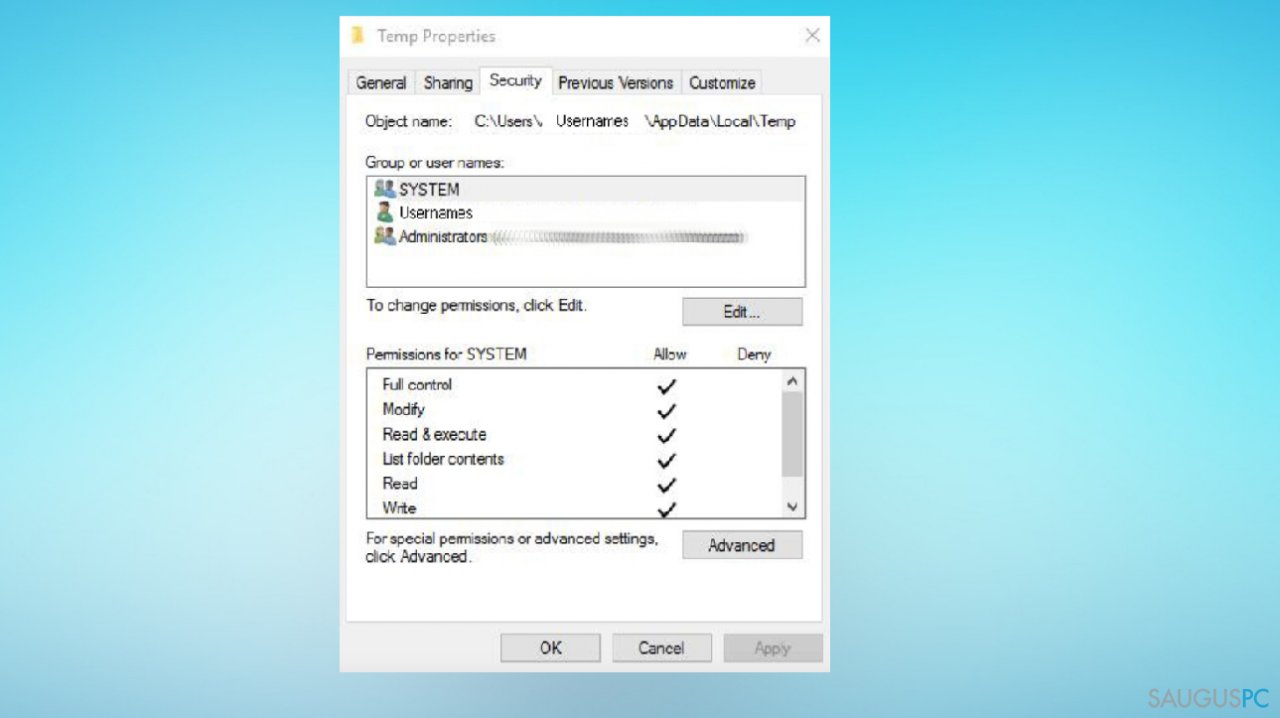
- spustelėkite Apply ir OK.
#4 Paleiskite Explorer.exe su administratoriaus teisėmis
- Paspauskite Ctrl + Shift + Esc klavišus, kad atidarytumėte Task Manager,
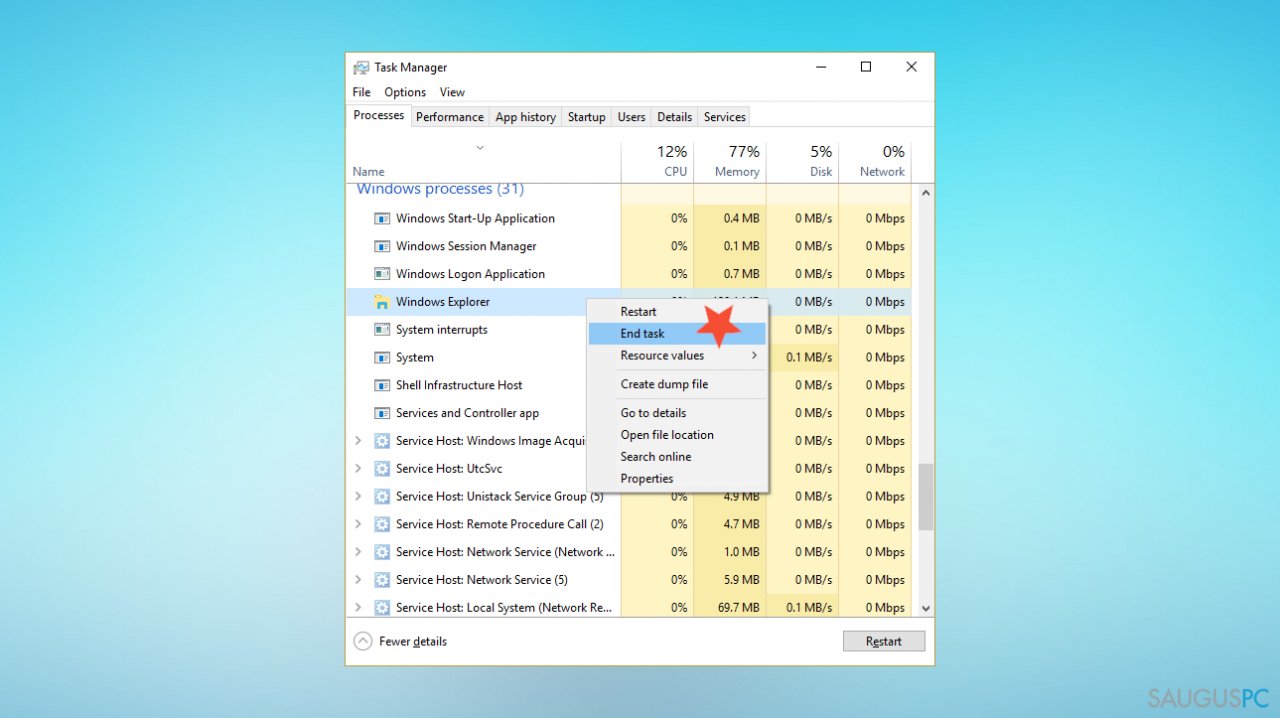
- raskite Explorer.exe, tuomet spustelėkite jį dešiniuoju pelės klavišu ir pasirinkite End Task,
- spustelėkite File, tada Run new task ir įrašykite Explorer.exe,
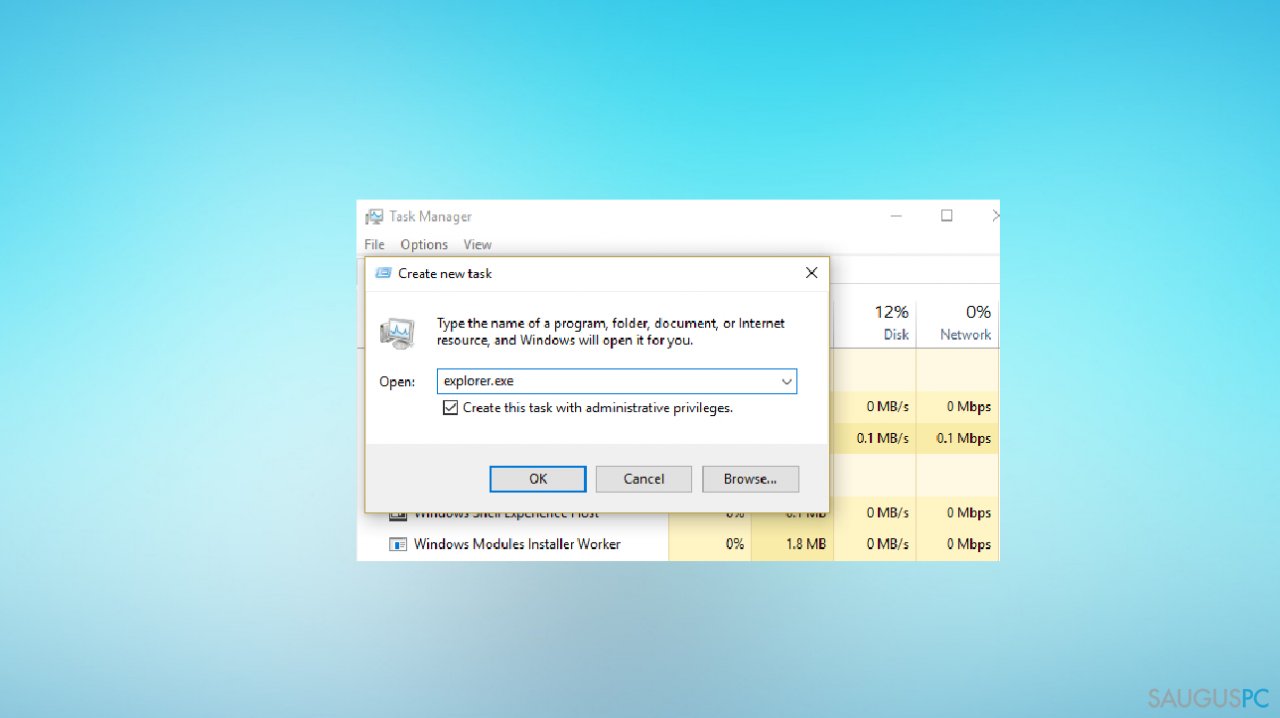
- pažymėkite Create this task with administrative privileges ir paspauskite OK,
- pabandykite dar kartą įdiegti/išdiegti.
Ištaisykite klaidas automatiniu būdu
sauguspc.lt komanda stengiasi padaryti viską, jog vartotojams pateiktų geriausius kompiuterio klaidų šalinimo sprendimus. Jei nenorite švaistyti laiko mėgindami išpręsti problemas rankiniu būdu, naudokite tam sukurtą programinę įrangą. sauguspc.lt profesionalų komanda išmėgino ir patvirtino visus mūsų rekomenduojamus produktus. Klaidų šalinimui bei taisymui galite naudoti šias programas:
Neleiskite svetainėms, ISP ir kitoms šalims jūsų šnipinėti
Jeigu siekiate likti anonimiški ir nenorite, kad ISP bei vyriausybė jus šnipinėtų, rekomenduojame naudoti VPN programą. Ši programa leis jums prisijungti prie interneto ir likti visiškai anonimišku, tokiu būdu užkertant kelią stebėjimo priemonėmis, reklamoms bei kitam pavojingam turiniui. Private Internet Access VPN programa taip pat yra svarbi kai kalbame apie vartotojų privatumą. Internetinio šnipinėjimo įrankiai, tokie kaip slapukai, gali būti naudojami ne tik socialinėse platformose ir informacinėse svetainėse.
Greitai atkurkite prarastus duomenis
Naudojantis kompiuteriu visuomet gali atsitikti nenumatytų problemų: jis gali išsijungti dėl elektros energijos tiekimo nutraukimo, ekrane gali pasirodyti mėlynas mirties langas, jusų kompiuterį taip pat gali užpulti kenkėjiška programa arba virusas, gebantis sugadinti Windows sistemą bei užkoduoti joje laikomus duomenis naudojant šifravimo algoritmą tam, kad vėliau būtų galima prašyti išpirkos.
Duomenų atkūrimui skirta programinė įranga yra pagrindinis pasirinkimas, galintis padėti atkoduoti užšifruotus failus. Data Recovery Pro yra duomenų atkūrimui skirta programa, kuri skenuoja kietąjį diską ir išsko diske esančių ištrintų failų darbinių kopijų.



Ką galite papildyti apie problemą: "Kaip ištaisyti klaidos kodus 2503 ir 2502 „Windows 10“ sistemoje?"
Tik prisijungę vartotojai gali komentuoti.